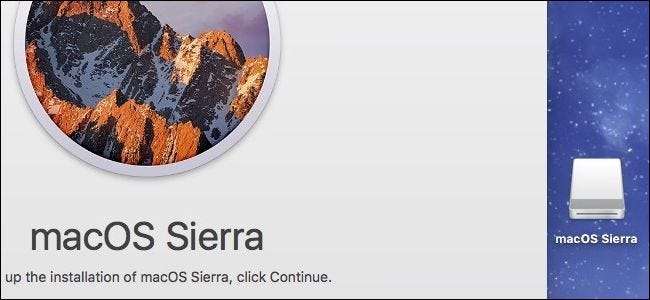
Pernahkah Anda berharap bisa membawa Mac Anda ke drive eksternal? Anda sebenarnya dapat menginstal macOS Sierra pada drive eksternal, flash drive, atau kartu SD, lalu menggunakan perangkat itu sebagai disk sistem macOS ke mana pun Anda pergi. Kami akan menunjukkan cara menyiapkannya.
Perlu diingat, ini tidak sama dengan menggunakan perangkat eksternal untuk menginstal macOS , yang memungkinkan Anda menginstal macOS dari perangkat USB eksternal. Metode yang dijelaskan di sini sebenarnya membuat instalasi macOS Sierra yang berfungsi penuh di perangkat USB eksternal. Ini memungkinkan Anda untuk membawa instalasi macOS yang lengkap ke mana pun Anda pergi, untuk digunakan di Mac yang kompatibel dengan Sierra. Mungkin Anda mengalami masalah saat melakukan booting ke Mac dan Anda ingin mencoba mengakses drive internal untuk melakukan pemecahan masalah atau mencadangkan file penting — ini memungkinkan Anda melakukannya. Atau Anda dapat membawanya ke kantor atau rumah teman sambil menyimpan semua aplikasi dan file Anda.
Tentu saja, meskipun ini adalah keuntungan yang cukup bagus, ada juga beberapa kekurangannya. Misalnya, kapasitas penyimpanan Anda mungkin jauh lebih kecil daripada disk sistem normal Anda, terutama jika Anda menggunakan flash drive.
Selain itu, kecepatan akan menjadi faktor pembatas. Anda pasti ingin menggunakan perangkat USB 3.0 (atau USB-C jika Anda menggunakan Mac yang lebih baru), dan meskipun demikian, sistem Anda tidak akan secepat drive internal normal Anda. Jadi ingatlah itu — Anda mungkin tidak ingin ini menjadi sistem macOS utama Anda.
Namun, jika ini masih terdengar berguna bagi Anda, baca terus.
Yang Anda Butuhkan
Untuk memulai, Anda membutuhkan dua hal. Pertama, Anda membutuhkan file perangkat penyimpanan eksternal dengan kapasitas minimal minimal 16 GB —Meski semakin besar semakin baik, terutama jika Anda berencana menyimpan banyak aplikasi dan file di sistem ini. Sekali lagi, ini bisa berupa penyimpanan eksternal apa pun — flash drive USB, hard drive USB, atau bahkan kartu SD.
Kedua, Anda memerlukan salinan penginstal macOS Sierra. Anda dapat mengunduh penginstal Sierra di App Store dengan mencari "macOS". Pastikan Anda mengeklik "Unduh" dan biarkan disimpan ke hard drive Mac Anda.
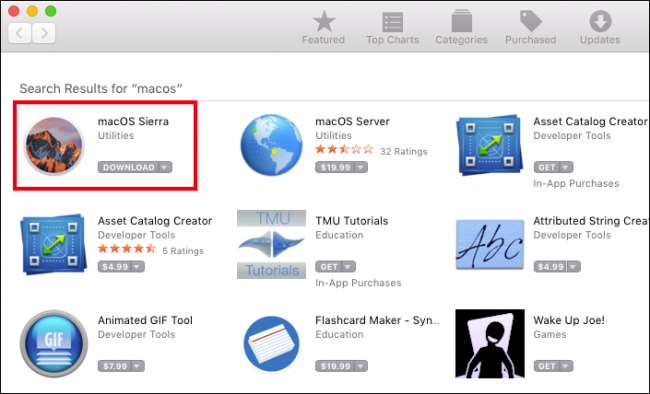
Selagi mengunduh, Anda dapat pindah ke bagian berikutnya dan mulai menyiapkan perangkat eksternal Anda.
Langkah Satu: Format Disk Startup Eksternal Anda
Agar perangkat eksternal Anda berfungsi sebagai disk startup, perangkat tersebut harus diformat sebagai Mac OS Extended dan menggunakan peta partisi GUID. Untuk memeriksa format apa yang digunakan drive Anda (dan mengubahnya), Anda perlu meluncurkan Utilitas Disk Mac Anda. Disk Utility dapat ditemukan di folder Applications> Utilities atau dengan mencarinya menggunakan Spotlight.
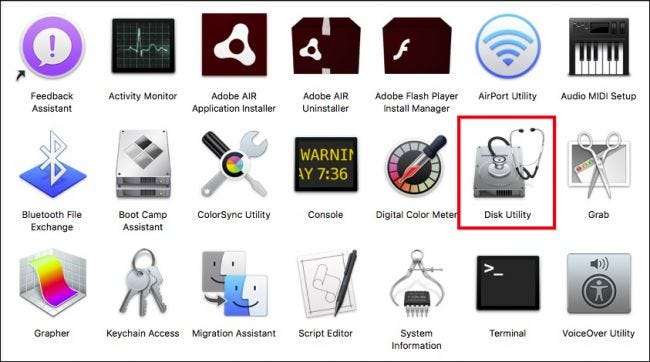
Setelah Disk Utility berjalan, klik perangkat eksternal Anda di panel sebelah kiri dan periksa peta partisi. Dalam kasus kami, drive kami dipartisi menggunakan Master Boot Record daripada GUID. Jadi, kami pasti perlu memformatnya.
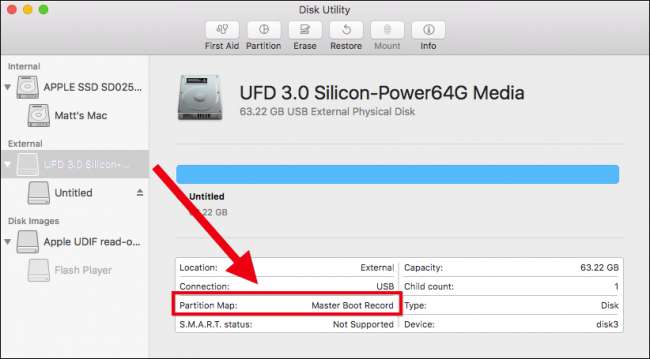
PERINGATAN: Sebelum melanjutkan, pahami bahwa pemformatan jelas akan menghapus semua yang ada di perangkat Anda. Jika ada yang ingin Anda simpan, pastikan Anda mencadangkannya terlebih dahulu!
Pertama, lepas perangkat.
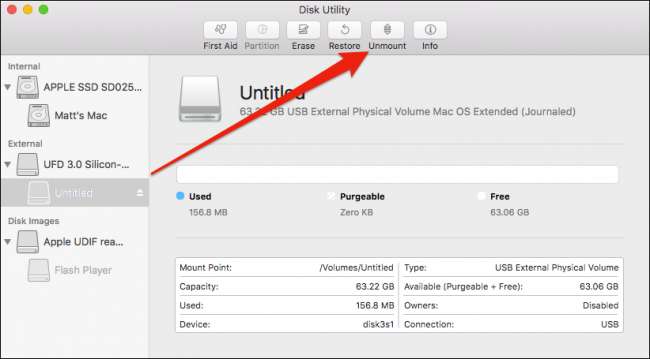
Setelah drive dilepas, pilih seluruh disk di sidebar kiri (berlabel "UFD 3.0 Silicon" di sini) —bukan sub-disk di bawahnya (berlabel "Tanpa judul" di sini) —dan klik "Hapus" di bagian atas deretan tombol.
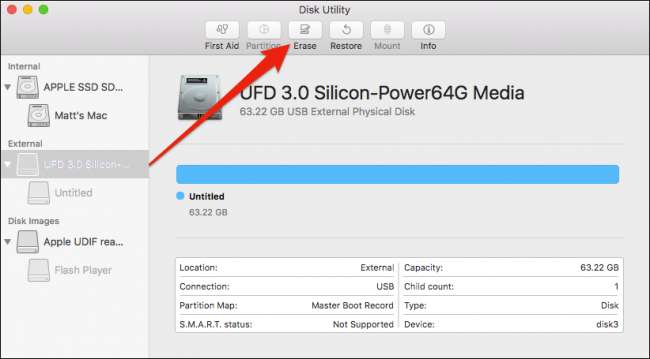
Dari dialog yang dihasilkan, format perangkat Anda sebagai “Mac OS Extended (Journaled)” dan gunakan skema “GUID Partition Map”. Anda juga dapat memberi perangkat Anda nama yang sesuai, jika Anda mau. Kemudian klik "Hapus".

Saat operasi selesai, Anda akan melihat pesan berikut. Klik “Selesai” untuk melanjutkan.

Sekarang, Anda siap memasang macOS Sierra di perangkat eksternal Anda.
Langkah Kedua: Instal macOS Sierra
Saat macOS Sierra diunduh, itu disimpan di folder Aplikasi Anda. Klik dua kali penginstal untuk memulai.
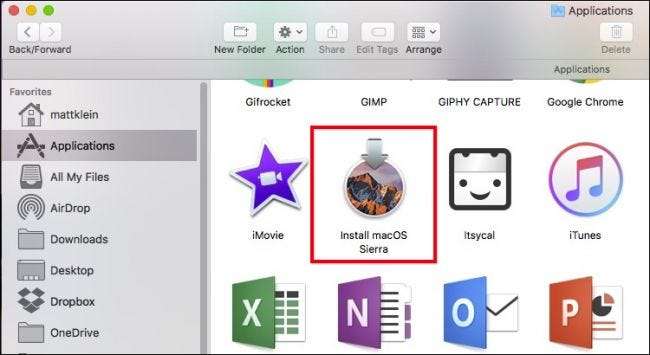
Klik "Lanjutkan" untuk melanjutkan.
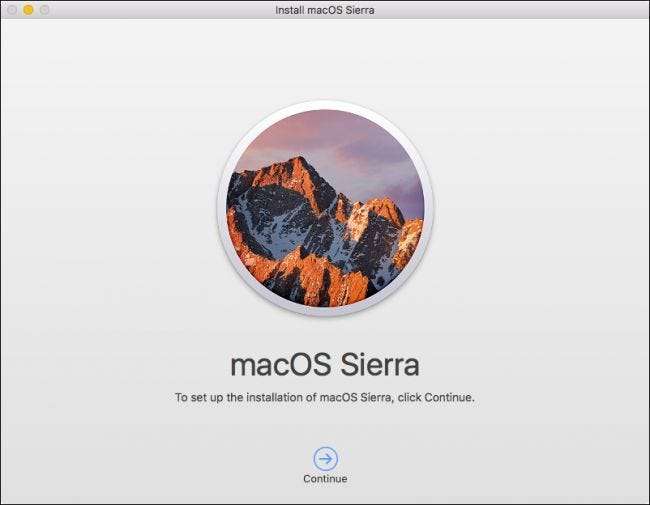
“Setuju” dengan perjanjian lisensi perangkat lunak.
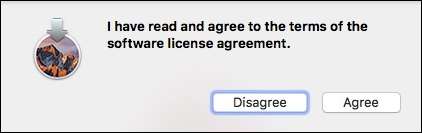
Di layar berikutnya, klik "Tampilkan Semua Disk".
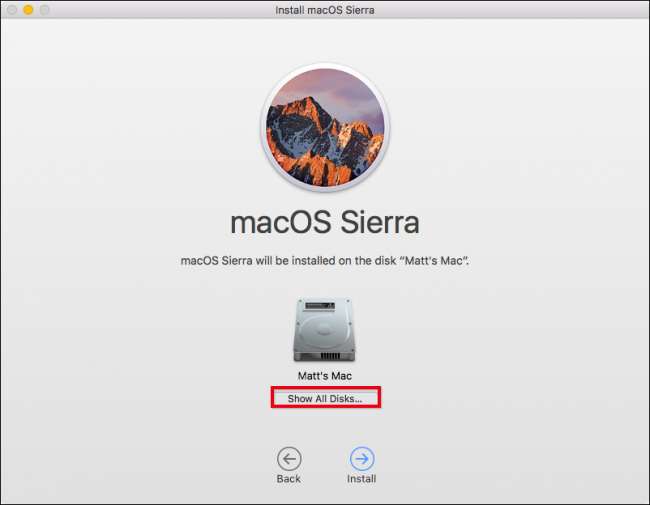
Pilih perangkat eksternal Anda yang baru diformat dan klik "Pasang".
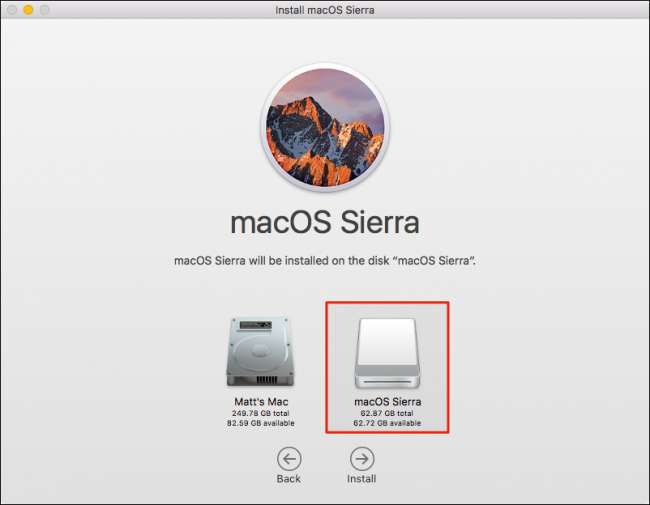
Masukkan kata sandi sistem Anda dan tekan Enter.
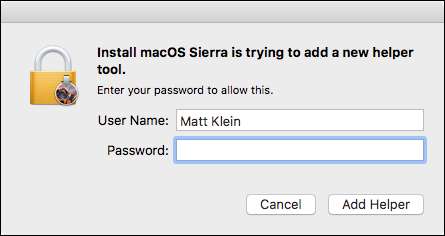
macOS Sierra sekarang akan mulai menginstal di perangkat eksternal Anda. Silakan ambil secangkir kopi atau mandi, karena itu akan memakan waktu beberapa menit.
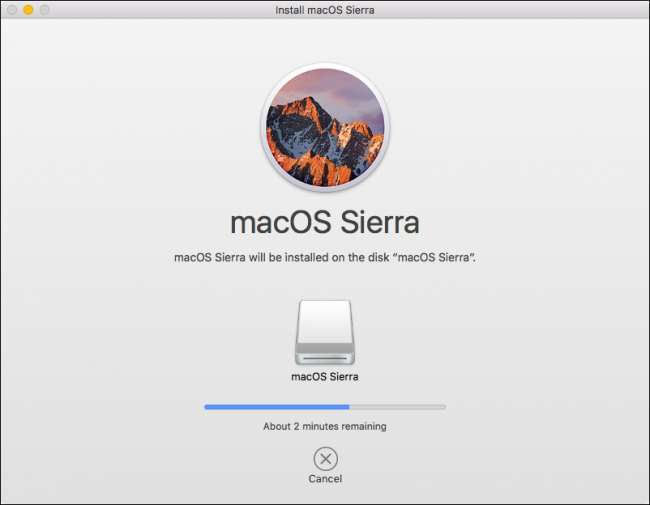
Sebelum macOS dapat menyelesaikan penginstalan, komputer Anda harus dimulai ulang. Pastikan Anda menyimpan pekerjaan apa pun dan kemudian klik "Tutup Aplikasi Lain" untuk melanjutkan.

Setelah Mac dimulai ulang, dibutuhkan waktu sekitar 15 menit lagi untuk menyelesaikannya, dan kemudian akan boot secara otomatis dari perangkat baru.
Anda kemudian harus melalui pengaturan macOS biasa, termasuk mengaktifkan Siri, mengatur zona waktu Anda, dan menambahkan akun pengguna Anda.
Setelah Anda selesai dengan semua itu, Anda akan memiliki instalasi baru macOS Sierra di perangkat eksternal Anda.

Pastikan Anda tidak melepas atau mengeluarkan perangkat eksternal saat Anda menggunakannya, karena macOS perlu mengaksesnya secara berkala.
Langkah Ketiga: Ubah Disk Startup Anda
Sekarang, Mac Anda akan secara otomatis melakukan boot ke drive eksternal setiap kali Anda menyalakan komputer — tetapi Anda mungkin tidak menginginkannya. Ini mungkin akan sangat lambat dan Anda mungkin hanya ingin menggunakannya jika situasinya mengharuskan, seperti saat Anda memecahkan masalah Mac Anda. Namun Anda tidak ingin perangkat mencari drive eksternal tersebut setiap kali Anda menyalakan Mac secara normal.
Untuk mengubah disk startup kembali ke drive internal default, buka System Preferences dari Dock dan klik "Startup Disk".
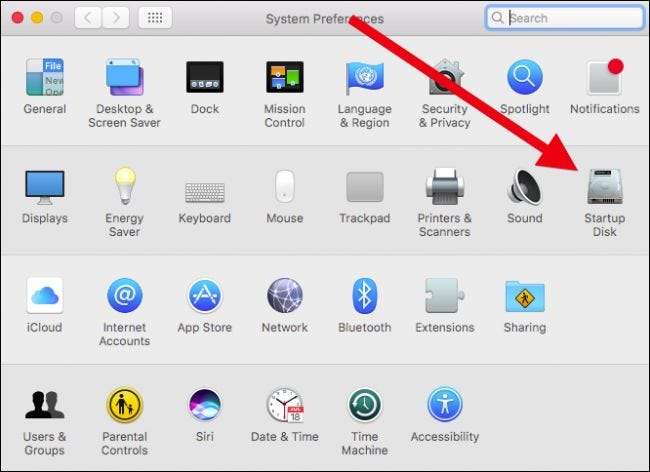
Untuk memilih Disk Startup yang berbeda, Anda harus mengklik kunci di pojok kiri bawah.
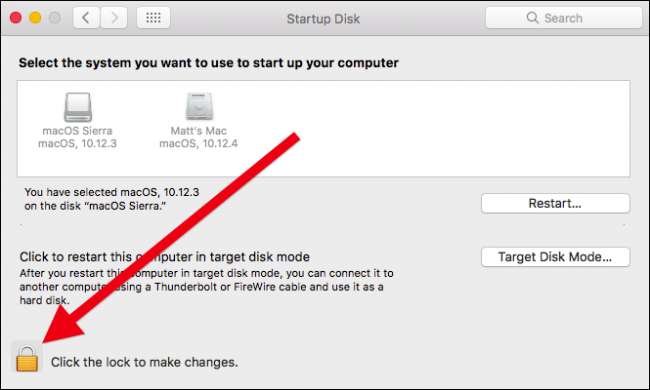
Masukkan kata sandi sistem Anda untuk membuka kunci preferensi Disk Startup.
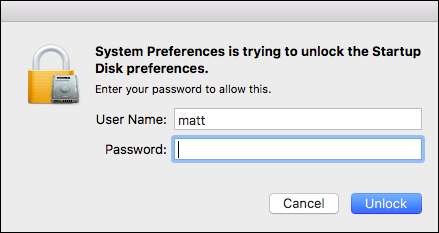
Pilih disk internal Anda dan kemudian klik "Restart".

Dialog konfirmasi akan muncul meminta Anda untuk mengkonfirmasi keinginan Anda. Jika Anda ingin melanjutkan, klik "Restart".
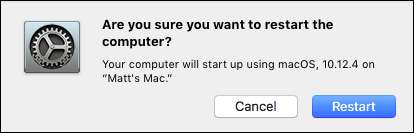
Mac Anda kemudian akan boot ke drive internal biasa Anda, dan akan melakukannya secara default mulai sekarang.
Jadi, bagaimana Anda melakukan booting dari drive eksternal saat Anda ingin memecahkan masalah, atau saat Anda jauh dari rumah? Baca terus…
Seperti yang kami katakan, penginstalan macOS eksternal mungkin akan sangat lambat dan Anda mungkin hanya ingin menggunakannya ketika situasinya membutuhkannya, seperti jika Anda mengalami masalah dengan drive internal atau Anda ingin menggunakan penginstalan macOS Sierra portabel di Mac lain yang kompatibel.
Cara Boot dari Instalasi macOS Eksternal Anda
Jadi katakanlah Anda mulai mengalami masalah dengan drive internal Anda, dan ingin memecahkannya. Atau mungkin Anda ingin menggunakan penginstalan macOS portabel di Mac lain yang kompatibel.
Untuk mem-boot dari drive Sierra eksternal Anda, hubungkan ke Mac yang dimaksud, tekan tombol daya, dan tahan tombol “Option sampai layar disk pemulihan muncul. Dari sana, Anda dapat memilih drive eksternal Anda dan mengklik panah untuk mem-boot ke dalamnya untuk sesi itu.
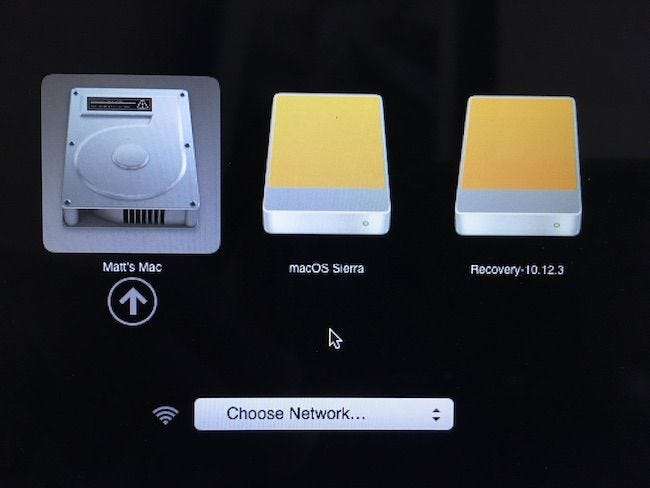
Anda akan boot ke instalasi macOS Sierra Anda di mana Anda dapat menggunakannya seperti biasa. Lain kali Anda me-restart Mac itu, itu akan boot ke hard drive internal utama seperti biasa. (Atau Anda dapat menahan Option dan mem-boot ke drive eksternal lagi, jika perlu.)
TERKAIT: Ketahui Secara Tepat Apa yang Ada di Mac Anda dengan Utilitas Informasi Sistem
Hanya itu saja. Seluruh proses akan memakan waktu kurang dari satu jam, dan setelah selesai, Anda akan memiliki instalasi macOS yang belum tersentuh pada perangkat eksternal yang dapat Anda gunakan jika terjadi keadaan darurat atau hanya untuk bersenang-senang.
Selain itu, Anda harus dapat mem-boot instalasi macOS portabel Anda di Mac yang kompatibel dengan Sierra, yang berarti Anda dapat membawa desktop Mac yang dipersonalisasi ke mana pun Anda pergi.







